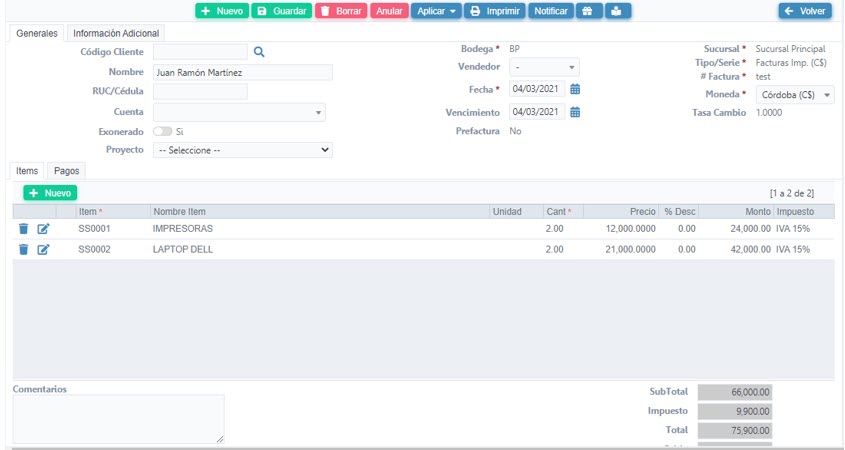¿En qué podemos ayudarte?
Facturar
Crear Nuevas Facturas
Para registrar nuevas facturas en ABACUS ERP, nos dirigimos al menú principal en las opciones Facturación > Facturas.
Se deberán tomar en cuenta los siguientes requisitos para el registro de facturas:
- Es necesario que el ítem o producto exista y que esté registrado en sistema.
- Es necesario que el ítem tenga existencia.
- Si factura al crédito, el cliente debe estar registrado en sistema previamente.
Al seleccionar en el menú la opción Facturas, el sistema muestra un listado de facturas registradas con su estatus correspondiente (Pagada, Vigente o Atrasada) y facilita la búsqueda de las mismas por medio de filtro ya sea por fecha, sucursal, bodega, tipo, moneda y estatus.
Para crear nuevas facturas, Dar clic sobre el botón y se deberán llenar los campos solicitados:
- Código de Cliente. Se refiere a clientes de crédito quienes deberán estar pre-registrados en sistema.
- Nombre. Al seleccionar el código de cliente, el sistema por defecto cargará las generales del cliente. En caso de ser cliente de contado deberá digitar el nombre del cliente.
- Ruc/Cédula. Al igual que el campo anterior cargará por defecto la información o se podrá digitar.
- Cuenta: El sistema cargará la cuenta contable definida en la ficha del cliente. De ser cliente de contado, no es un campo requerido.
- Exonerado: Activar esta opción si el cliente es exonerado de impuestos. De esta no se le carga IVA a la factura.
- Proyecto: En caso que la empresa utilice el módulo de proyectos de ABACUS ERP, puede seleccionar el proyecto al que aplique la factura. Caso contrario, no es un campo requerido.
- Bodega. Estas deben estar configuradas previamente. ABACUS al ser multibodegas, permite crear mas de una; por lo tanto, debe seleccionar la bodega correspondiente.
- Vendedor. Igual que Bodegas, los vendedores deben estar previamente registrados dentro de las configuraciones generales.
- Fecha. Corresponde a la fecha en que se le factura al cliente.
- Fecha de vencimiento. Se utiliza para facturas al crédito, Se debe especificar la fecha límite que le damos al cliente para realizar su pago (En la Configuración del cliente se debe establecer el plazo de crédito otorgado).
- Sucursal. ABACUS al ser multisucursal, todas las sucursales deben estar registradas previamente. Se selecciona la sucursal correspondiente.
- Tipo/Serie. En este campo seleccionar el tipo/serie que le corresponda a la caja o sucursal que realice la factura. Si le empresa solamente tiene una caja por defecto sistema deja como opción factura.
- # de Factura. El sistema permite digitar el número de factura que vamos a grabar o definir el consecutivo en la configuración de Tipos de facturas.
- Monedas. Seleccionar el tipo de moneda que utilizará para la factura.
- Tipo de cambio. Al seleccionar la moneda, el tipo de cambio se actualiza automáticamente. Es decir, si la factura es en dólares, Nos muestra la tasa de cambio establecida por la empresa.
Al finalizar de llenar los campos, debe dar clic sobre el botón . Esto permite que se habiliten las pestañas Items y Pagos.
En la pestaña Items, el sistema mostrará los campos donde deberá seleccionar los productos a facturar.
La pestaña Pagos, muestra un historial de los pagos realizados a la factura.
Una vez que se tenga la factura realizada, debe dar clic en el botón . Este botón tiene las opciones de Registrar Factura de Crédito ó Recibir Pago.
La Factura quedará de la siguiente manera (ver imagen). Los botones en la parte superior de la pantalla permiten realizar acciones de Imprimir, Anular, Notificar y Visualizar los comprobante contable que afectan la factura.
En la pestaña Información Adicional, el usuario tendrá la opción de agregar más campos de información que requiera de los clientes.